Как да промените разширението на файла в Windows 10, 8.1 и Windows 7
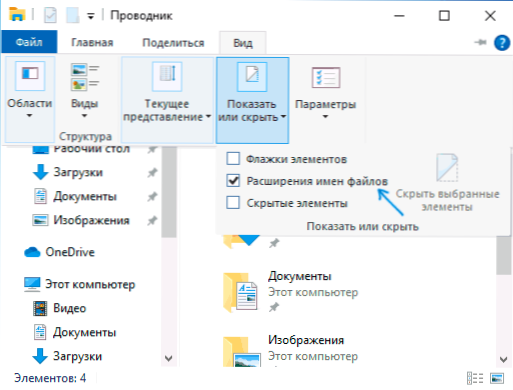
- 1378
- 101
- Lowell Altenwerth
В тази инструкция, подробно за няколко начина за промяна на разширението на файл или група файлове в Windows 10, 8.1 и Windows 7, както и за някои нюанси, за които понякога се подозира начинаещ потребител.
Освен всичко друго, в статията ще намерите информация за промяна на разширяването на аудио и видео файлове (и защо не всичко е толкова просто с тях), както и как да завъртите текстови файлове .txt в .Прилеп или .reg или файлове без разширяване (за хостове) при редактиране в тетрадка също е популярен проблем в рамките на тази тема.
- Промяна на разширяването на файла в диригента или на работния плот
- Как да промените разширението на файл или група файлове в командния ред
- Промени в разширяването на видео файлове, аудио, изображения
- Notepad, файлове .Прилеп, .Reg и домакини
- Видео инструкция
Промяна на разширяването на файла в диригента или на работния плот
Най -често въпросът как да промените разширението на файла в Windows 10, 8.1 или Windows 7 задава потребителя поради причината, че той не вижда разширяване. Позволете ми да ви напомня, че разширението е няколко букви след точка на името на файла, обикновено определящо типа на този файл.
Причината за това е, че по подразбиране, разширяването на файлове за онези типове, които са регистрирани в системата, не се показват и ги променят чрез елемента „преименуване“. Решение - По -рано включете разширения показват за добре познати типове файлове и само след това променете разширението. Всички необходими стъпки ще изглеждат както следва:
- В Windows 10 и 8.1 Можете да отворите диригент (или просто всяка папка) и след това щракнете върху точката или скрийте "в раздела" Изглед "и включете марката" разширения на имената на файлове ".
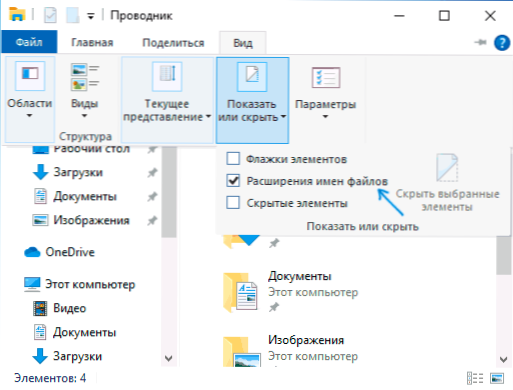
- В Windows 7 (методът работи и за нови системи), можете да отидете на контролния панел, да отворите елемента "Options Options" или "параметри на FANDS" (така че елементът да бъде показан, "Икони" трябва да бъдат инсталирани в " Вижте "поле). След това в раздела View премахнете маркировката "Скриване на разширения за регистрирани типове файлове".
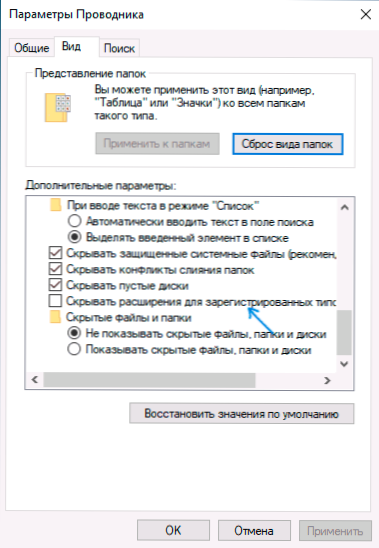
- След това разширение на файловете ще се покаже. За да промените разширението на всеки файл, щракнете върху него с правилния бутон на мишката и изберете елемента „Преименуване“ в контекстното меню.
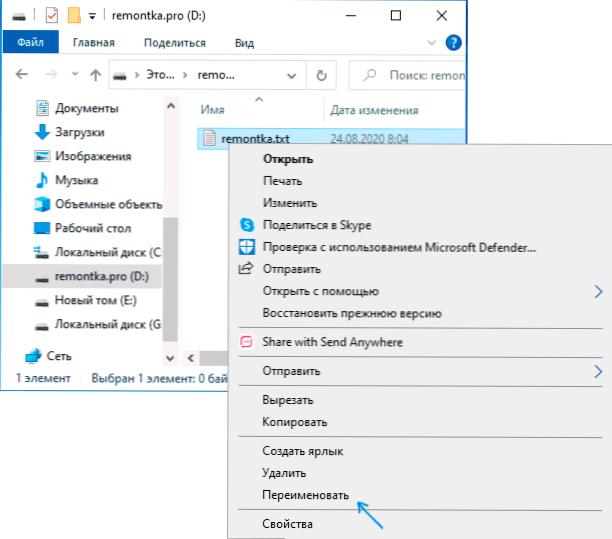
- Променете разширението на файла на желаното и щракнете върху Enter. Отидете на редактирането на разширението, а не името на файла на клавиатурата.
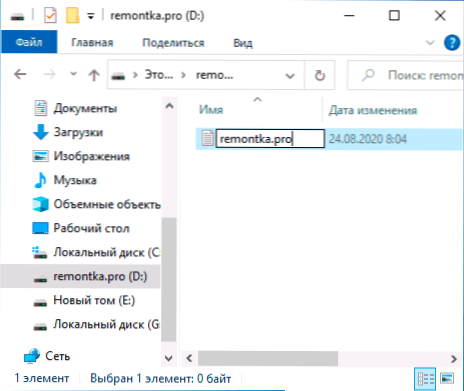
- Ще се появи предупреждение „След промяна в разширението, този файл може да е недостъпен. Наистина искате да го промените?". Щракнете върху "Да", за да промените разширението на файла. Ако файлът наистина спре отворен, винаги можете да го преименувате обратно.

Обърнете внимание на предупреждението в 5 -та стъпка: Случва се, че не е ясно на начинаещ потребител. Съобщението, че файлът може да бъде недостъпен, подсказва, че проста промяна в разширението всъщност не променя типа на файла или неговото съдържание: например, ако не отваряте файлове .docx, след това след преименуване на .Док, той все още не може да се отваря, подобно на файлове с видео и изображения.
Как да промените разширението на файл или група файлове в Windows на командния ред
Ако желаете, можете да промените разширението на отделен файл или няколко файла наведнъж в командния ред. Процедурата ще бъде както следва:
- Изпълнете командния ред. От името на администратора, ако папките, в които файловете са за преименуване, изискват такива права. Начини за стартиране на командния ред от името на администратора.
- В случай, - Д:
- Въведете командата CD path_k_papka_s_filas За да отидете в папката, където има файлове, които трябва да бъдат преименувани. Ако пътят съдържа пространства, вземете го в кавички.
- Въведете командата Ren name_fila.Old_fire name_fila.New_ Expert За да промените разширяването на един файл. Например, Ren файл.Txt файл.Док
- Въведете командата Рен *.Old_fire *.New_ Expert За да промените разширението във файловата група. Например, Рен *.MP4 *.Ави Променете разширенията на всички MP4 файлове в папката AVI.
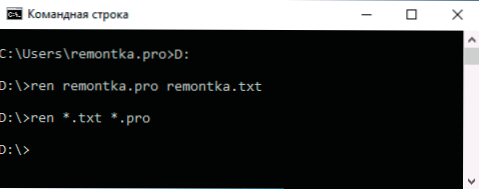
В някои случаи, за удобни промени в разширенията на файловете, може да бъде удобно да се използват специални програми за масово преименуване на файлове.
Промяна на разширяването на аудио, видео и други медийни файлове
Като цяло, за промяна на разширенията на аудио и видео файлове, както и документи, всичко написано по -горе е вярно. Но: начинаещите потребители често вярват, че ако например DOCX файлът променя разширението към DOC, MKV в AVI, тогава те ще започнат да се отварят (въпреки че не са се отворили преди) - това обикновено не е така (има изключения: Например, моят телевизор може да бъде възпроизведен от MKV, но не вижда тези DLNA файлове, преименуването в AVI решава проблема).
Файлът се определя не от разширяването му, а от съдържанието му - всъщност разширението изобщо не е важно и само помага да се сравни програмата, стартирана по подразбиране. Ако съдържанието на файла не се поддържа от програми на вашия компютър или друго устройство, тогава промяната на разширяването му няма да помогне да го отворите.
В този случай конверторите на типове файлове ще ви помогнат. Имам няколко статии по тази тема, една от най -популярните - безплатни видео конвертори на руски език, често се интересуват от конвертирането на PDF и DJVU файлове или формат на думи и подобни задачи, това може да се извърши и с помощта на конвертори на формати.
Вие сами можете да намерите необходимия конвертор, просто погледнете в интернет по искане на „конвертора за разширение в разширение 2“, като посочва посоката, в която се нуждаете, за да промените типа на файловете. В същото време, ако не използвате онлайн конвертора, но изтеглете програмата, бъдете внимателни, често те съдържат нежелан софтуер (и използвайте официални сайтове).
Notepad, файлове .Прилеп и домакини
Друг чест въпрос, който е свързан с разширяването на файлове, е да създавате и запазвате файлове .Прилеп или .reg в тетрадка, запазване на файл на хоста без разширяване .txt и други подобни.
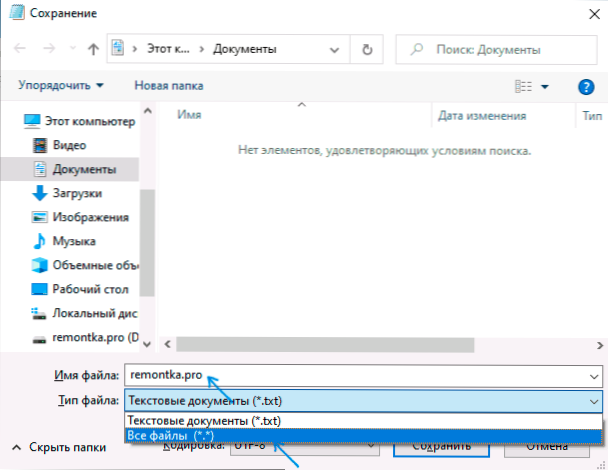
Тук всичко е просто - докато запазвате файла в бележника, в диалоговия прозорец в полето „Тип на файла“, посочете „всички файлове“ вместо „текстови документи“ и след това, докато поддържате името, което сте въведени, и удължаването на файла ще бъде не се добавя .TXT (За да запазите файла на хоста, допълнително е необходимо да се стартира бележник от името на администратора).
Видео инструкция
Ако така се случи, че не отговорих на всички ваши въпроси, съм готов да им отговоря в коментарите на това ръководство.
- « Как да деактивирате забавянето, преди да започнете програми в зареждането на автомобила на входа на Windows 10
- Вграден -В проверка на сигурността на паролата Google Chrome »

